Создание обложек
Редактирование элементов оформления
Надписи в элементах оформления компакт-диска формируются из названий файлов и имени диска в создаваемом проекте. Давайте рассмотрим простые приемы редактирования этих элементов. Щелкните мышью на ярлычке Диск 1 (Disk 1), чтобы открыть в рабочем окне изображение этикетки.
Каждый элемент оформления состоит из объектов. Объект представляет собой замкнутую область, в которой размещается какой-либо элемент, например, рисунок, текст и так далее. Редактировать информацию в каждом объекте можно независимо от остальных. В программе есть средства создания, удаления и взаимного расположения объектов.
Вставка объектов осуществляется с помощью панели инструментов, расположенной вертикально в левой части рабочего окна программы. Выберите объект и щелкните мышью в нужном месте обложки, чтобы вставить его. Для вставки некоторых объектов нужно после их выбора установить указатель мыши в месте, где должен находиться левый верхний угол объекта. Нажмите кнопку мыши и, не отпуская ее, передвиньте мышь, чтобы указатель попал в правый нижний угол создаваемого объекта. Отпустите кнопку мыши, и объект будет вставлен. Вы можете вставлять простой или фигурный текст, изображения, а также типовые объекты, такие, как список композиций, оглавление папки с файлами и так далее.
Чтобы выбрать объект, следует вначале выбрать инструмент выделения, нажав кнопку ![]() на панели инструментов. Далее следует щелкнуть мышью на нужном объекте. Вокруг него появится рамка выделения, содержащая маркеры, расположенные по краям, а также в середине сторон прямоугольника выделения (Рис. 2.35).
на панели инструментов. Далее следует щелкнуть мышью на нужном объекте. Вокруг него появится рамка выделения, содержащая маркеры, расположенные по краям, а также в середине сторон прямоугольника выделения (Рис. 2.35).

Рис. 2.35. Выделенный объект
Когда вы подводите указатель мыши к маркеру, внешний вид указателя меняется в зависимости от конкретного маркера, к которому он подведен. Перетаскивая мышью маркер выделения, вы можете произвольно менять размер рамки выделения, тем самым, меняя размер и форму объекта. Перетаскивая маркер поворота, вы поворачиваете объект. Чтобы закончить редактирование, просто щелкните мышью вне рамки выделения. При этом рамка выделения исчезнет.
Чтобы изменить параметры объекта, щелкните на нем правой кнопкой мыши и в появившемся вспомогательном меню выберите команду Свойства (Properties). Будет открыт диалог настройки с несколькими вкладками. Количество и состав вкладок этого диалога зависит от типа объекта. Большинство объектов позволяют настроить рамку вокруг объекта и фоновую заливку. Щелкните мышью на ярлычке Кисть (Brush), чтобы перейти на нужную вкладку (Рис. 2.36, вверху).
— Регулярная проверка качества ссылок по более чем 100 показателям и ежедневный пересчет показателей качества проекта.
— Все известные форматы ссылок: арендные ссылки, вечные ссылки, публикации (упоминания, мнения, отзывы, статьи, пресс-релизы).
— SeoHammer покажет, где рост или падение, а также запросы, на которые нужно обратить внимание.
SeoHammer еще предоставляет технологию Буст, она ускоряет продвижение в десятки раз, а первые результаты появляются уже в течение первых 7 дней. Зарегистрироваться и Начать продвижение
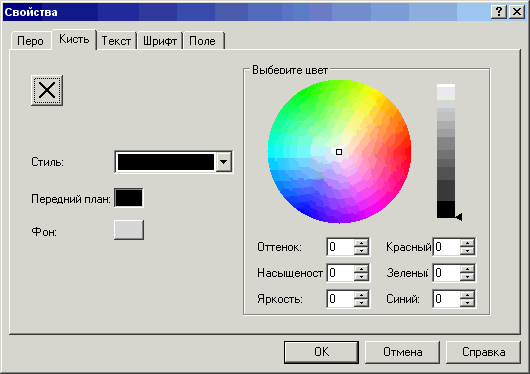
Рис. 2.36, а) Рамка и заливка
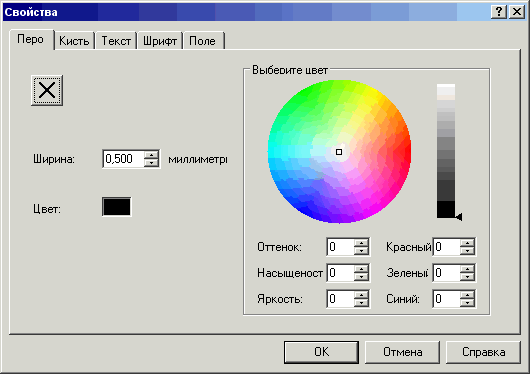
Рис. 2.36, б)
